
Bude Photoshop, tab tab. Daidai da lokacin da muke gyara muna amfani da shi ba tare da sanin sosai yadda zai yi mana amfani ba kuma wani lokacin mu daina saboda ba mu sami tasirin da ake so da kyau ba. Har zuwa yanzu, sun sami damar kasancewa ba a lura da su ba kuma ba a la'akari da damar da za su iya ba. Musamman idan muna magana game da Gidan Hoto. Gano yadda ake amfani da matattara a cikin hoto a cikin (Tace-toye da Taskar Filter).
Matatun suna ba ka damar amfani da tasirin halaye daban-daban kamar fasaha, gurɓataccen haske, zuwa hotuna, da dai sauransu Kuma ba kawai daga tsoffin ba, za mu iya kuma shigo da su daga kayayyaki na waje. Ana iya amfani da waɗannan matattara zuwa ɗayan takaddar, zuwa takamaiman yanki ko zuwa takaddama. Tabbas, dole ne ya sami pixels, ba zai iya zama fanko fanko ba.
Idan kana ɗaya daga cikin waɗanda suka yi ƙoƙarin yin amfani da su amma ba su ga babban sakamako ba, ƙila hakan na iya kasancewa saboda daidaitawarsu. Wasu matatun ana ganin su kai tsaye a cikin samfotin kawai zaba su amma wasu dole ne ku saita kamar yadda ake so don nuna godiya ga canjin.
Kafin shiga gallery, inda zamu sami sakamako daban-daban, zamu tafi zuwa zaɓuɓɓukan da suka zo ƙasa kaɗan waɗanda suka kammala wannan karatun.
Don ganin sakamakon ka tabbata cewa an zaɓi zaɓuɓɓukan 'Preview' da 'Nuna ƙuntatawa'.
Tace> Na'urar Daidaita Karɓi
Wannan matattarar an tsara ta ne don gyara kurakurai a cikin hotunan harbi don ruwan tabarau masu faɗi. Gyara wasu daga cikinsu gaba daya. Mafi mahimmanci sabon abu na sabon juzu'in Photoshop (Idan bakada CS6 ko CC, bazaku samu ba) shine cewa zaku iya aiki akan takamaiman sassan hoton kuma ku gyara nakasa da hannu. Don haka, idan lahani ya kasance a cikin takamaiman yanki ne, ba za ku sake yin wani abu ba wanin yankin.
Idan kuna aiki, misali, akan zaɓi: 'hangen zaman gaba'kuma muna gyara, zamu sami sakamako da yawa wanda zamu baiwa hoto. Idan kayi amfani da shi kamar mahaukaci, zaka ga yadda ake gurbata hoton ta hanyar wuce gona da iri. Amma, idan kuna buƙatar lanƙwasa ko zuƙowa ciki, kawai matsa kan wasu ƙayyadaddun abubuwa kamar yanayin amfanin gona ko tsayin mai da hankali. Anan akwai misalin yadda zaku ga ainihin hoto da yadda zai kasance ta hanyar sake maimaita ma'aunin kaɗan a cikin: Sikeli: 103, Tsawon ocari: 3,01 da Yanayin Amfani: 8,52.

Hoton asali yana da nesa daga babban abu, wanda a wannan yanayin dawakai ne. Yanzu zamu ga ɗayan tare da Warfin Warfin Adaarya.

Shin ya kuke ganin canji? Ta yaya aka kawo hoton kusa da mu kuma aka sare shi? Wannan misali ne mai sauki. An yi game da zaɓin hangen nesa. Hakanan akwai kamun kifi, ta atomatik ko cikakkun wurare. Zaɓin Fisheye na iya cika sosai kamar yadda nake faɗi don kusurwa masu faɗi, ba da ɗan tasirin gurɓataccen hoto da faɗi. Zane mafi layi mai lanƙwasa fiye da hoton da aka ɗauka tare da kyamararmu.
Zaɓuɓɓukan ƙuntatawa
Zaɓuɓɓukan da ke hannun hagu za su sa ku sami ƙarin sarrafawa a cikin hotonTa hanyar tsallaka layin kwance tare da kayan aiki na takurawa, za ku ga yadda ya dace da ƙwanƙolin hotonku kamar yana da maganadisu. Lokacin da ka saki linzamin kwamfuta matatar za ta daidaita lanƙwasa. A bayyane yake, hoton zai jirkita, musamman ta abin da aka fayyace, wanda zai "cire" wani bangare na hoton. Idan baka son yadda tayi kyau, zaka iya daidaita ta, danna kan Ctrl + Z (Game da Mac Cmd + Z) don komawa baya ko kawar da wannan aikin ta danna maɓallin ALT tare da danna linzamin hagu.
Wannan misali ne na hoto tare da ƙuntatawa:
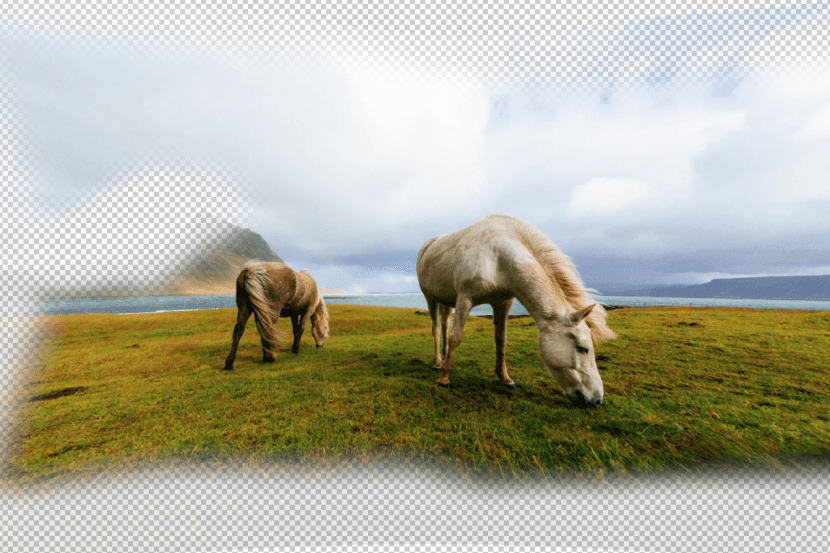
Ba ze da kyau sosai ba, shin?. Yanzu sanya shi ƙarƙashin asalin hoto kuma cire haske ko kawar da wasu yankuna waɗanda kuka fi so daga asalin hoto ta goge goge ko tare da hanyoyin haɗuwa, wanda zaku rigaya san menene game dashi tare da koyarwar da ta gabata. Wannan misali ne:

Idan muka gani a gaban asalin hoton da aka nuna a sama, za mu lura da canjin da ke akwai game da wannan tare da ƙuntatawa. Ciyawa, dutsen da sararin samaniya sanannen bangare ne na canjin.
Gyara ruwan tabarau
Haka nan yanzu zamu tafi zuwa gyara> Gyara ruwan tabarau, wannan zaɓin zai ba mu damar gyara aberrations a cikin ɗaukar ra'ayoyi ta hanyar saiti da yawa da kuma canje-canje masu ƙarfi.
Idan kyamararka ba madaidaiciya ba ce, ƙarama ko ƙarami, kamar canon 1200D, zaku iya amfani da wasu gyare-gyare cikin sauri tare da wannan kayan aikin. A wannan yanayin, zaku iya zaɓar ƙirar da ƙirar kyamarar da kuka ɗauka hoton a cikin ƙa'idodin binciken. Wannan hanyar zaku ga ingantattun ingantattun abubuwa a ainihin lokacin.
Idan kanaso kayi amfani da wasu ma'aunai da yawa, misali, don dawo da yanayin kifi ko kuma hangen nesa, zamu zabi 'Custom'. Mun daidaita karkatarwar lissafin yanayi, hangen nesa da kwance, kusurwa da sikeli don daukar mu. Wadannan hotunan zasu bamu sakamakon da aka samar. Kowane ɗayan musamman zai buƙaci takamaiman saitunan saitattu.
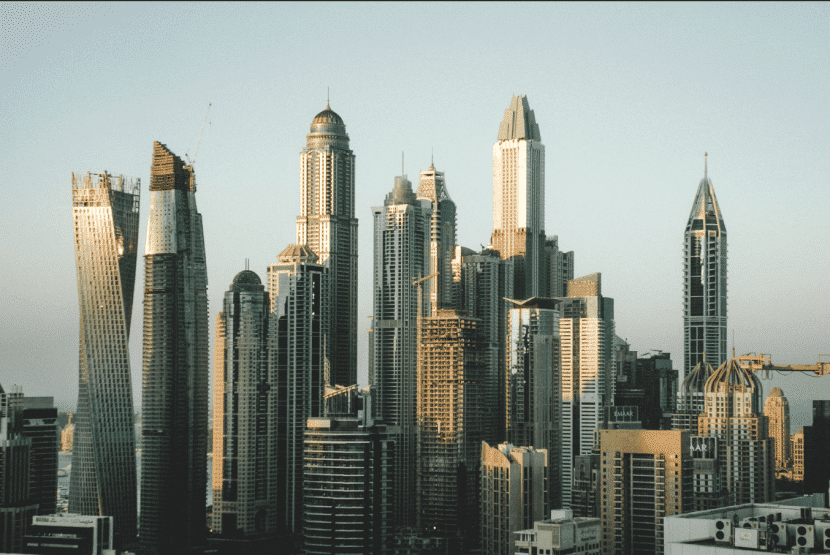
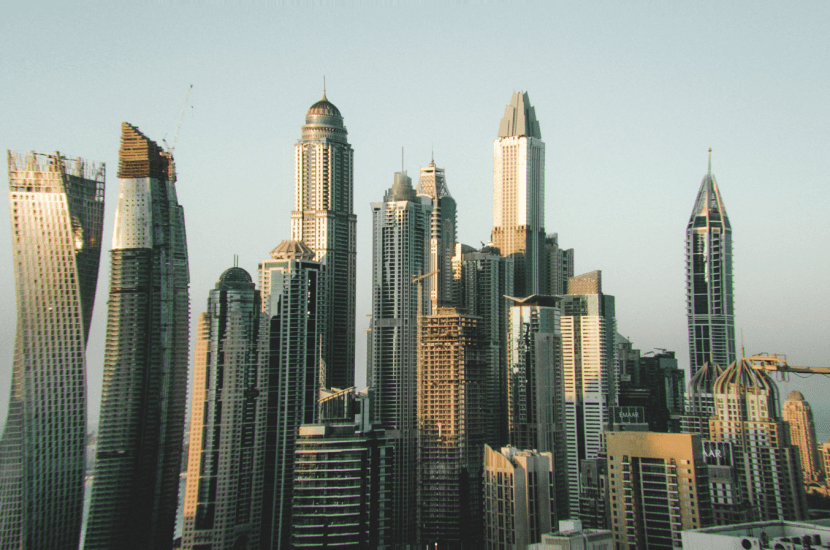
Gwada shi da kanka kuma kayi sharhi akan sakamakon ka domin mu iya tantance su, tabbas sunfi nawa kyau. Wannan darasi ne, don haka ba mu tsaya ba don ba da takamaiman sakamako saboda za mu iya ɗaukar lokaci mai yawa don kowane misalan.
Zaɓi don shayarwa
Wannan matattarar tana bamu damar canzawa zuwa wani bangare na hoton da ake ji daban-daban canje-canje zuwa gare shi. A duka rago 8 da ragowa 16 a kowace tasha. Zaɓi farko layin da zaku sha, idan kuna kuskure kamar koyaushe, ctrl + z (cmd + z akan Mac). Jeka zuwa Filter> Shayar ko rubuta nau'in ctrl + matsa + X (cmd idan akwai Mac).
Idan kuna da Photoshop CS6 dole ne ku danna zaɓi 'Yanayin haɓaka' don nuna duk damar. Idan har CC ce, ba za a sami matsala ba saboda za ku sami zaɓuɓɓukan da aka riga aka yiwa alama ta tsohuwa.
Bari mu fara nuna kayan gyara / warping daga bangaren hagu. Wasu kayan aikin kamar na hannu ko zuƙowa tuni sun saba muku. Ba su ainihin inda za mu tsaya ba. Mun fara da na farko, warp forward: Tura pixels gaba yayin da kayan aikin ke jan hoton.
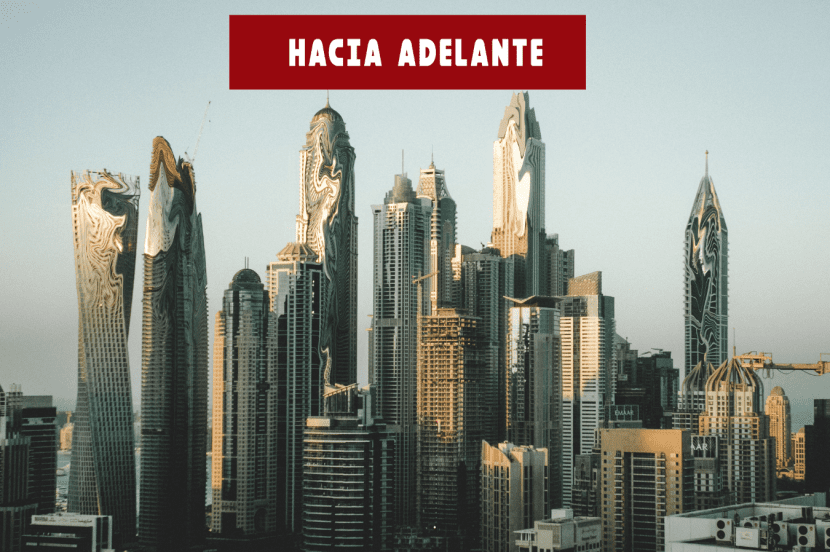
Don haka, hoton ba shi da kyau, yi amfani da yanayin haɗuwa zuwa gare shi kamar haske mai laushi.
Pinwheel zuwa dama: Yana yin jujjuyawar pixels a cikin wata hanya iri-iri. Idan ka danna Alt (akan PC da Mac duka) zaka juya juyawa. Kashe: Kamar yadda sunan ta ya nuna, shi deflates. Wato, yana motsa pixels zuwa tsakiya. Wannan ya sa hoton ya zama tsakiya kuma ya bayyana yana zuƙowa waje. Kumbura: Maimakon haka, yana tura su ta hanyar pixels.


Tura hagu: Yana motsa pixels zuwa hagu na yankin da aka gano lokacin da kayan aikin suka jawo hoton. Idan ka fi son juyawa shugabanci, danna Alt.
Pointarshe
Wannan aikin yana ba ku damar ayyana jiragen hangen nesa a cikin hoto don yin canje-canje da sake gyarawa. Ana yin waɗannan canje-canje a cikin takamaiman yanki game da hangen nesa. Ka sanya abubuwa uku a zuciya don kiyaye shi yana tafiya daidai. Idan gyara ya zama mai juzu'i, zabi bangaren hoton da kake son gyara. I mana, rubanya Layer idan kuna da kuskure, don juya shi kuma idan canji ya kara girman hoto, fadada yankin aikinku.
Yi amfani da kayan aikin 'Createirƙiri Jirgin Sama' don ayyana kusurwa huɗu na jirgin hangen nesa. Kuna latsa kowane gefen don sanya maki. Idan shuɗin grid ya bayyana to yana da kyau. A rawaya idan maki ba su da inganci. Don haka a kula da shi, saboda ba za ku iya yin gyara ba.
Sanya layin wutar jirgin ta zama mafi kyau ta shigar da ƙima a cikin filin 'Grid size'. Don zaɓar da gyaggyara jirgi, zaɓi jirgin gyara kuma danna kan jirgin ta jawo shi.
Gyara da canza hoton
A cikin taga mai ɓacewa zaku iya yin kwafin hoto ko yankunan sa. Rigar, fenti ko amfani da canji. Don maimaita yankuna, yi amfani da kayan aikin hatimi. Daidaita zaɓuɓɓukan kayan aiki: Diamita, taurin (ya bayyana sumul). Haske kuma daidai. Kashewa: Ba za a sami haɗuwa tsakanin zane da launuka, inuwa da laushi na pixels masu zuwa ba. Haske: Haɗuwa da kwane-kwane tare da hasken pixels. Kunnawa: Fusion na contours tare da launuka, inuwa da laushi.
Filter Gallery
Don farawa, zaɓi layin da zaku yi amfani dashi don amfani da matatun hoto daban-daban. Tafi kamar yadda muka fada a baya zuwa Filter Gallery. A cikin taga mai kyau zaka iya zaɓar kowane ɗayansu nan take, haka ma a cikin samfoti zaka iya zuƙowa don samun kyakkyawan abin da kake canzawa.
A cikin gunkin takardu da ke ƙasa za ku ga yadda za a ƙara sabbin matatun don juyewa tsakanin da yawa ko kawar idan ɗayan basu da amfani a gare ku. Hakanan zaka iya ɓoye wasu idan a wannan lokacin ba kwa son samfoti akan gunkin ido. Zan kara hoto don ku sami ra'ayi.
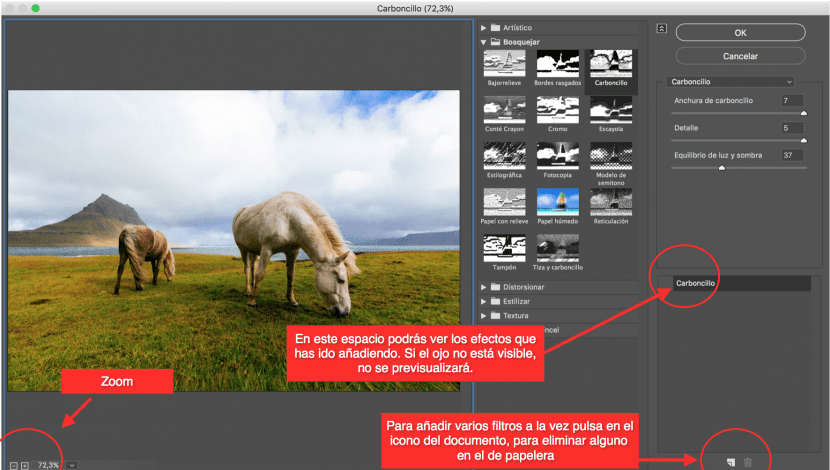
Kuna iya ganin waɗannan a ainihin lokacin kuma suna da saukin gani. Ba zasu buƙatar daidaitawa da yawa ba kuma zasu sa ku sami tasiri da yawa a cikin hotonku. Yin kwatancen, wani abu ne kamar aikace-aikacen hannu tare da sauƙaƙe mai sauƙi wanda zai ba da damar taɓa hoto. Twearamin sauƙi na tweak a cikin saitunan hoto kuma yana iya daidaita taɓa ayyukan.